
Још увек се сећам првих дана коришћења Убунтуа. Мој ментор ми је објаснио како да инсталирам програм као што је ВЛЦ са терминала, а за мене је било нешто магично да могу да инсталирам ствари без потребе да тражим софтвер на Интернету, тек тако. Ствари су се промениле за мене када оно што сам тражио није било у званичним репозиторијумима, за шта ми је препоручио да Гуглу дотични софтвер праћен "деб". У суштини, објаснио ми је исту ствар коју многи од вас желе да знају када одете на Гугл и напишете нешто слично инсталирај деб убунту.
Прва ствар коју желим да кажем пре него што наставим је да је неопходно разјаснити шта је ДЕБ пакети. Они су Убунту-ови изворни инсталациони пакети и деривати, и долазе као наслеђе од његовог надређеног Дебиана, отуда и логотип пакета и његово име. Ови ДЕБ пакети се могу наћи у званичним репозиторијумима, али их такође нуде као опцију различити програмери, као што је Гоогле са својим Цхроме веб претраживачем. Инсталација може бити потпуна "да иде напред", али овде ћемо објаснити све опције тако да нам ниједан .деб пакет не би одолио.
Инсталирајте деб из Убунту инсталатера
Као што смо споменули, ако све ради добро на нашем Убунту оперативном систему или неком деривату, процес би требао бити пут без губитака. Прва ствар коју морамо да покушамо када преузмемо ДЕБ датотеку преко Интернета је да урадимо двапут кликните на њега И види шта се дешава. Јер нешто мора да се деси, али шта ће зависити од верзије Убунтуа или деривата који користимо. На пример, а ово је за чланак, ако двапут кликнемо на ДЕБ из Даили Буилд-а Убунту 23.04 (април 2023), оно што ће се отворити је Снап Сторе са његовим логотипом и свиме. Али то није исто у најновијој стабилној верзији која је доступна у време писања овог чланка.
Двоструким кликом, оно што ћемо видети биће нешто слично претходном снимку екрана. Ако погледамо цртицу, видимо да је оно што сте отворили апликација под називом „Инсталирај софтвер“, а да је Убунту софтвер поред ње затворен. То значи да ће се, подразумевано, двоструким кликом на ДЕБ датотеку отворити инсталатер софтвера Убунту-а, а да бисмо завршили инсталацију, мораћемо само да кликнемо на Инсталирај и сачекамо да се процес заврши.
Као детаљ, изнад, у падајућем менију извора, видимо „Локалну датотеку (деб)“ што указује да је то датотека коју имамо преузети на другачији начин у било коју продавницу софтвера.
Инсталирајте деб из Убунту софтвера (или не)
Подразумевано, Убунту има инсталирану сопствену продавницу софтвера, која се већ неко време зове Убунту Софтваре. Али оно што заправо јесте је верзија ГНОМЕ софтвера са одређеним ограничењима и неким променама које нам штете. Врхунац је у томе што даје приоритет Цаноницал снап пакетима, и осим ако ми неки хакер не каже да грешим, подршка за флатпак пакете не може да му се дода.
Последњи кораци за инсталирање ДЕБ пакета из Убунту софтвера, или са ГНОМЕ софтвером који ћемо објаснити у наставку, исти су као они за подразумевани инсталатер. Разлика је у томе што ћемо пре тога морати да одлучимо да га инсталирамо са Убунту софтвером. За ово ћемо морати да урадимо секундарни клик, изаберите „Отвори помоћу“, померите се надоле, пронађите Убунту софтвер, а затим кликните на Отвори.
Требало би да видимо нешто као Убунту инсталатер, али такође можемо видети поруку о грешци говорећи да тип пакета није подржан. Ако је то случај, ГНОМЕ продавница ради не би требало да нас изневери.
Са ГНОМЕ софтвером (или ни са једним)
Да бисте могли да инсталирате деб са ГНОМЕ софтвером, прво морате да инсталирате ГНОМЕ Софтваре заиста, онај који нуди Пројецт ГНОМЕ. Да бисмо то урадили, морамо да отворимо терминал и укуцамо:
sudo apt install gnome-software
Када се инсталира, мораћемо секундарно кликнути на ДЕБ пакет и изабрати Инсталација софтвера. Друга опција, врло слична, је Инсталирај софтвер, који је званични инсталатер оперативног система. Када се изабере жељена опција, требало би да видимо слику сличну првој, али можемо пронаћи и следећу грешку, исту ону коју нам Убунту софтвер даје на датум објављивања овог чланка:
Ако све прође добро, остаје нам само да кликнемо на „Инсталирај“ и сачекамо да се процес заврши. Ако не успе, то се може десити у зависности од оперативног система и тренутка (датума) када га покушамо, оно што је 100% сигурно је инсталација са терминала.
Са терминала
Можете бити попут мене, да, иако се не слажем лоше са терминалом, више волим графичке интерфејсе, али оно што има тенденцију да најмање поквари и ради на већини оперативних система је повлачење Командна линија. Да бисмо инсталирали ДЕБ са терминала, написаћемо следећу команду, замењујући "ПАЦКАГЕ" за име пакета за инсталирање са укљученом путањом:
sudo dpkg -i PAQUETE
Притиском на ентер видећемо да почиње инсталација, нешто слично као када смо писали чувени судо апт упдате && судо апт надоградња. Када се заврши, видећемо дежурни „промпт“ и моћи ћемо да проверимо да ли је апликација већ инсталирана.
Par detalja
Ако вам се не свиђа подразумевани инсталатер и радије користите Убунту софтвер или ГНОМЕ софтвер, пре свега, логично, морате да проверите да инсталација не успе, а то ће зависити од оперативног система заснованог на Убунту/Дебиан-у. су користећи. У случају да ради, у менију који се појављује при секундарном клику (погледајте снимке екрана изнад) постоји прекидач који каже „Увек користи за овај тип датотеке“. Ако га активирамо, он ће подразумевано отворити ДЕБ пакете када двапут кликнемо на програм који смо изабрали.
Друга ствар коју треба имати на уму је да команда терминала не само да инсталира пакет, већ и поштује природу пакета и, ако мора додајте званично складиште, као што је случај са претраживачима као што су Гоогле и Вивалди или едитор Висуал Студио Цоде, додаће га.
Са моје тачке гледишта, најбоље је користити изворну опцију оперативног система, а ако не успе, испробати друге алтернативе. У сваком случају, надам се да вам је нешто од онога што сам овде објаснио било од помоћи.
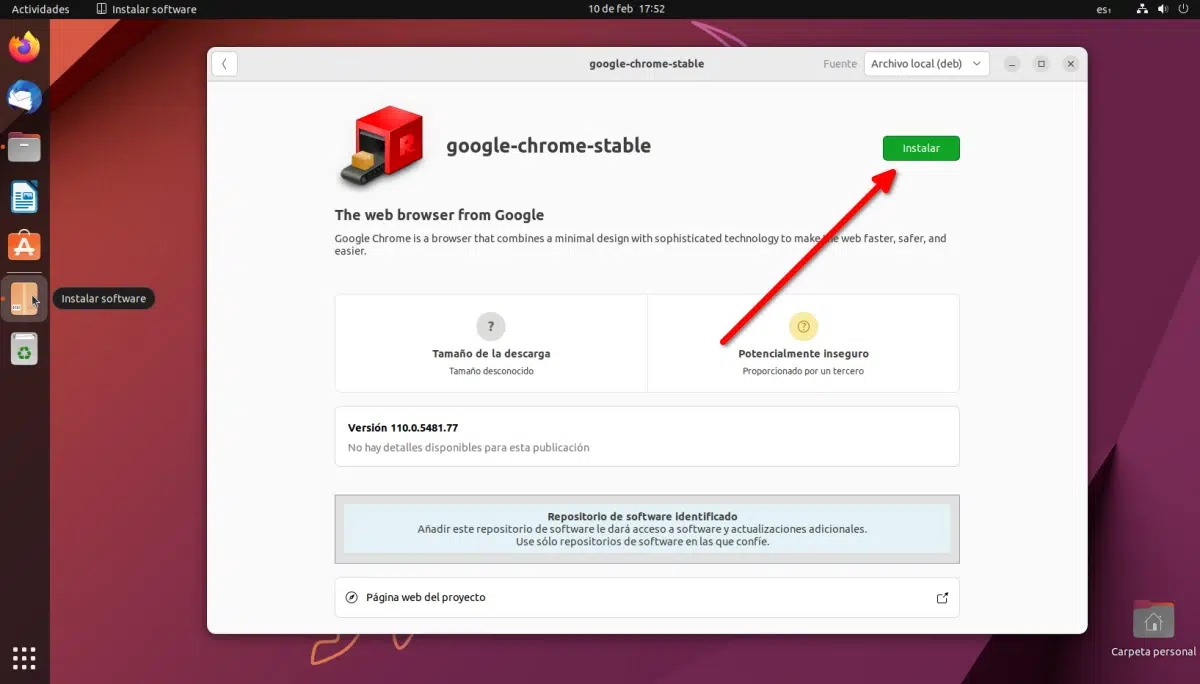
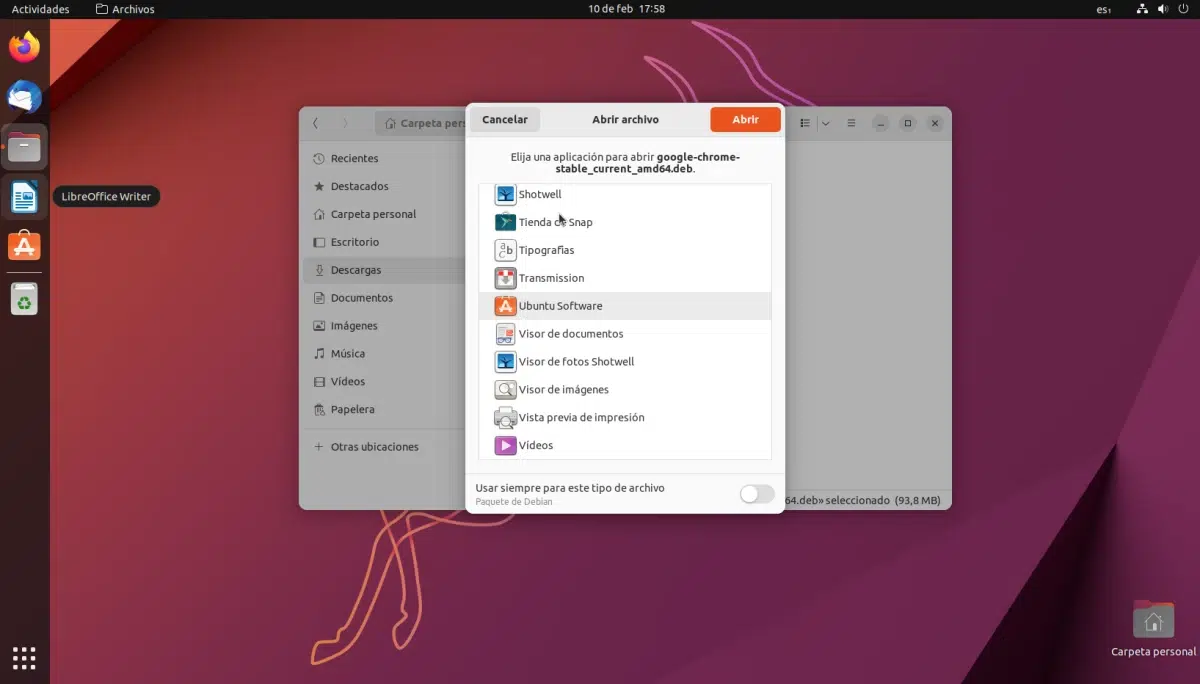
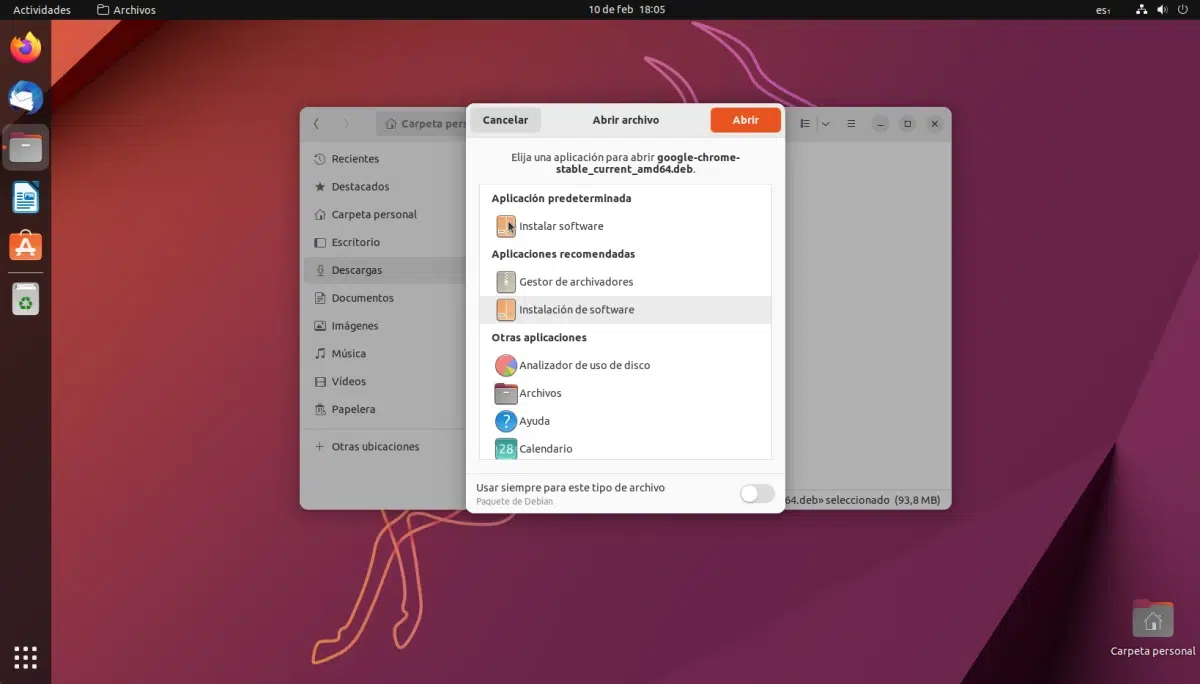
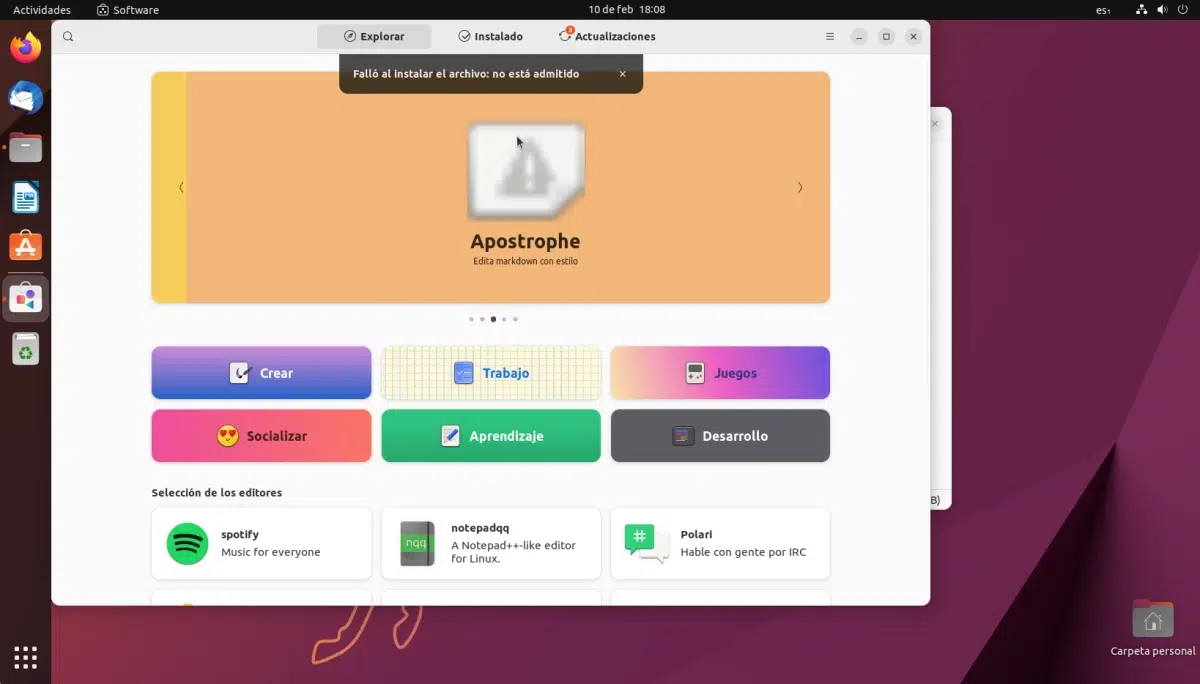
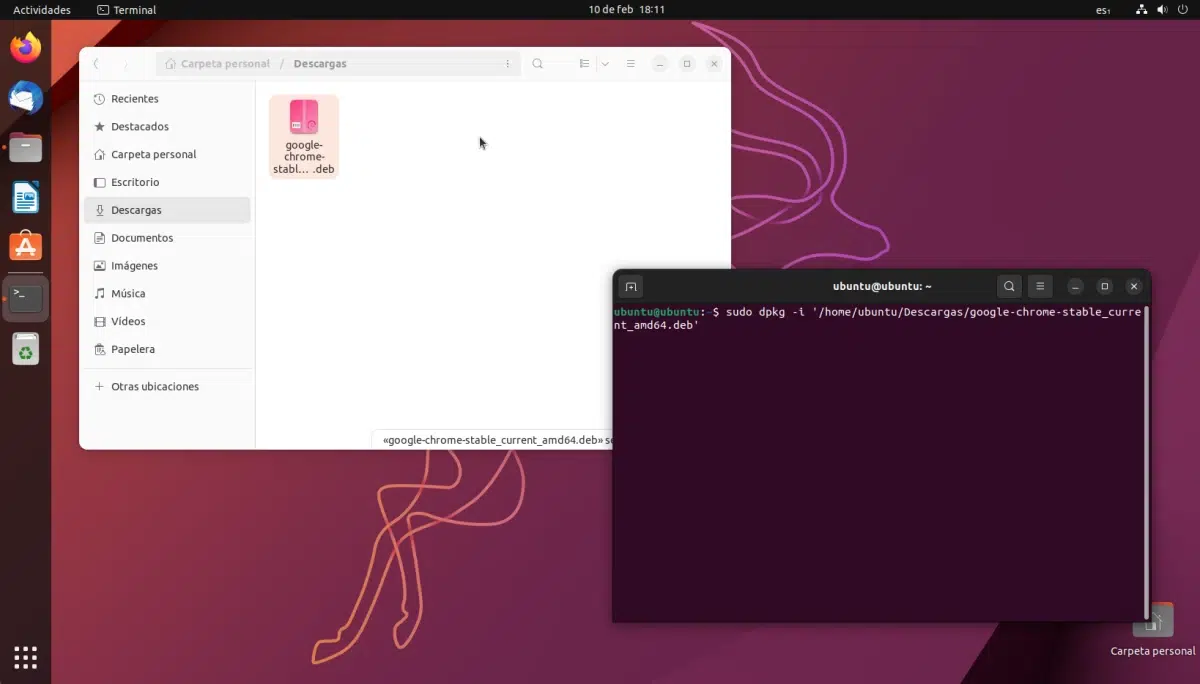
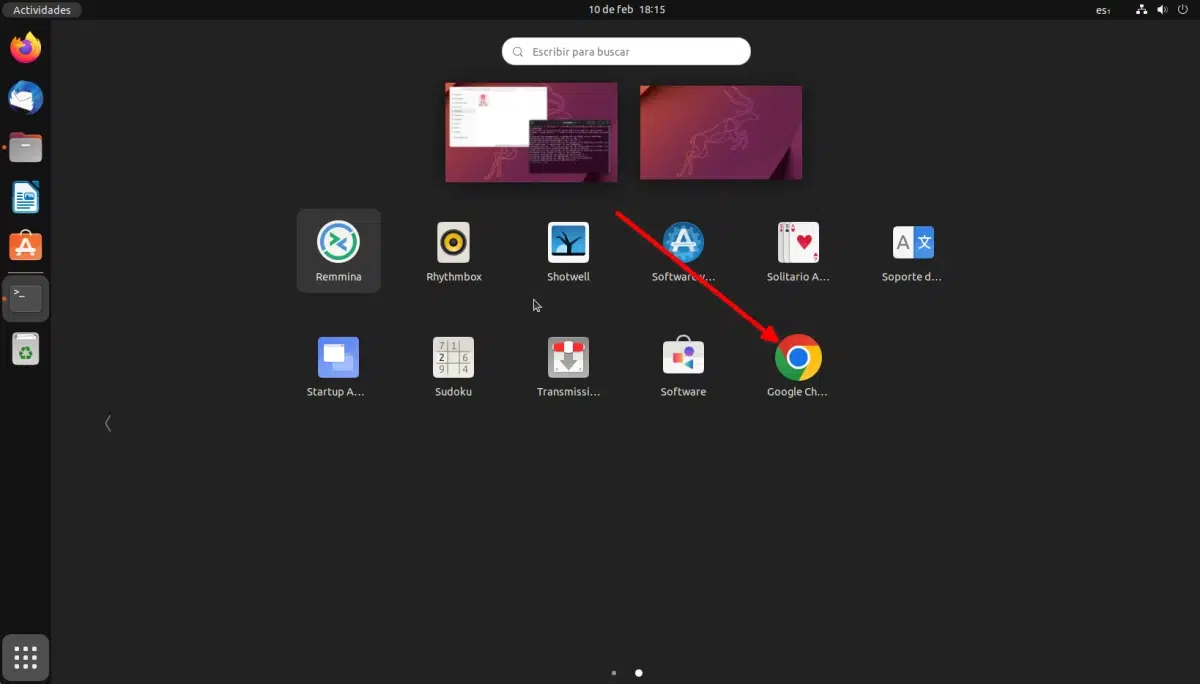
У мом случају сам више терминал, али ми је понекад лакше да то урадим са Гдеби.
Без обзира на укус корисника: убунту је диван, постоји хиљаду начина да се ствари раде, и сви су валидни и ефикасни.
поздрави